Postavljanje IPv4 adresa
IPv4 adresa uređaja može se dodijeliti automatski putem DHCP-a ili se može unijeti ručno.
Po zadanim postavkama IPv4 adresa postavlja se automatski dok je uređaj spojen na žični ili bežični LAN, no možete je postaviti ili promijeniti i ručno u skladu s okruženjem u kojem se uređaj upotrebljava i svrhom upotrebe.
Po zadanim postavkama IPv4 adresa postavlja se automatski dok je uređaj spojen na žični ili bežični LAN, no možete je postaviti ili promijeniti i ručno u skladu s okruženjem u kojem se uređaj upotrebljava i svrhom upotrebe.
U ovome je odjeljku opisano kako konfigurirati postavke putem upravljačke ploče.
IPv4 adresu možete postaviti i putem sučelja Remote UI (Udaljeni UI) na računalu nakon što je postavljena na uređaju. Upravljanje uređajem putem računala (Udaljeni UI)
Potrebne su administratorske ovlasti. Potrebno je ponovno pokrenuti uređaj da bi se postavke primijenile.
IPv4 adresu možete postaviti i putem sučelja Remote UI (Udaljeni UI) na računalu nakon što je postavljena na uređaju. Upravljanje uređajem putem računala (Udaljeni UI)
Potrebne su administratorske ovlasti. Potrebno je ponovno pokrenuti uređaj da bi se postavke primijenile.
1
Na upravljačkoj ploči pritisnite [Izbornik] na zaslonu [Početni zaslon]. Zaslon [Početni zaslon]
2
Pritisnite [Osobne postavke]  [Mreža]
[Mreža]  [TCP/IP postavke]
[TCP/IP postavke]  [IPv4 postavke]
[IPv4 postavke]  [Postavke IP adrese].
[Postavke IP adrese].
 [Mreža]
[Mreža]  [TCP/IP postavke]
[TCP/IP postavke]  [IPv4 postavke]
[IPv4 postavke]  [Postavke IP adrese].
[Postavke IP adrese].Ako se prikaže zaslon za prijavu, unesite ID i PIN upravitelja sustava pa pritisnite [Prijava]. ID i PIN upravitelja sustava
3
Postavite IP adresu.
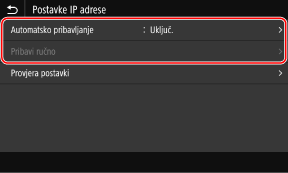
 Prilikom ručnog postavljanja IP adrese
Prilikom ručnog postavljanja IP adrese
|
1
|
Pritisnite [Automatsko pribavljanje].
Prikazuje se zaslon [Postavke IP adrese (automatsko pribav.)].
|
|
2
|
Postavite [Automatsko pribavljanje] na [Isključ.] pa pritisnite [Primijeni]
 [OK]. [OK].Prikazuje se zaslon [Postavke IP adrese].
|
|
3
|
Pritisnite [Pribavi ručno].
Prikazuje se zaslon za unos IP adrese.
|
|
4
|
Unesite IP adresu, masku podmreže i adresu pristupnika pa pritisnite [Primijeni].
|
 Prilikom automatske dodjele IP adrese
Prilikom automatske dodjele IP adrese
|
1
|
Pritisnite [Automatsko pribavljanje].
Prikazuje se zaslon [Postavke IP adrese (automatsko pribav.)].
|
|
2
|
Mogućnost [Automatsko pribavljanje] postavite na [Uključ.].
|
|
3
|
Po potrebi konfigurirajte postavku automatskog pribavljanja.
[Odabir protokola]
Obično se postavlja na [DHCP]. Međutim, ako je mogućnost [DHCP] postavljena u okruženju u kojem nije moguće upotrebljavati DHCP, uređaj će i dalje potvrđivati postavku automatskog pribavljanja unutar mreže, što će dovesti do nepotrebne komunikacije. Dok se DHCP ne upotrebljava, namjestite tu postavku na [Isključ.].
[Auto. IP]
Obično se postavlja na [Uključ.]. Iako se prednost daje IP adresi dodijeljenoj pomoću DHCP-a, ako nema odgovora od DHCP-a, primijenit će se Auto IP.
|
|
4
|
Pritisnite [Primijeni].
|
4
Pritisnite [OK].
5
Ponovno pokrenite uređaj. Ponovno pokretanje uređaja
Postavke su primijenjene.
Provedite testno povezivanje da biste provjerili je li IPv4 adresa ispravno konfigurirana. Provjera statusa i postavki mreže
Provedite testno povezivanje da biste provjerili je li IPv4 adresa ispravno konfigurirana. Provjera statusa i postavki mreže

|
Provjera trenutno postavljene IP adreseNa zaslonu u 3. koraku pritisnite [Provjera postavki] da biste provjerili trenutnu postavku IP adrese. Ako je prikazana IP adresa „0.0.0.0”, znači da nije ispravno konfigurirana.
Ako je IP adresa promijenjena nakon instalacije upravljačkog programa za pisačU sustavu Windows potrebna radnja ovisi o priključku koji upotrebljavate.
Ako upotrebljavate MFNP priključak, veza je održana dok god uređaj i računalo pripadaju u istu podmrežu pa na računalu nije potrebno ništa poduzimati.
Ako upotrebljavate standardni TCP/IP priključak, morate dodati novi priključak. Dodavanje priključka
Ako ne znate koji se priključak upotrebljava, pogledajte sljedeće:
Prikaz priključka pisača U sustavu macOS morate ponovno registrirati uređaj na računalu Mac. Pojedinosti o registraciji uređaja potražite u priručniku za upravljački program na web-mjestu s priručnicima.
https://oip.manual.canon/ * Ako se služite DHCP-om da biste automatski dohvatili IP adresu uređaja, IP adresu moguće je promijeniti automatski.
|